Het opzetten van een aantrekkelijke WordPress-blog of website kan een uitdaging zijn, vooral als het gaat om het maken van aantrekkelijke ontwerpen en lay-outs. Elementor, een gebruiksvriendelijke Page Builder voor WordPress, vergemakkelijkt dit proces aanzienlijk. In deze handleiding leer je hoe je Elementor eenvoudig kunt installeren en activeren om direct je website aantrekkelijk te maken.
Belangrijkste inzichten
- Elementor is een krachtige Page Builder die je ontwerp aanzienlijk verbetert.
- De installatie vindt plaats via het WordPress-dashboard onder het tabblad Plugins.
- Activeer de plug-in na de installatie om direct wijzigingen aan het ontwerp uit te voeren.
Stap-voor-stap Handleiding
Open eerst je WordPress-dashboard. Navigeer hier aan de linkerkant naar het tabblad "Plugins". Daar vind je de optie om plug-ins te installeren.
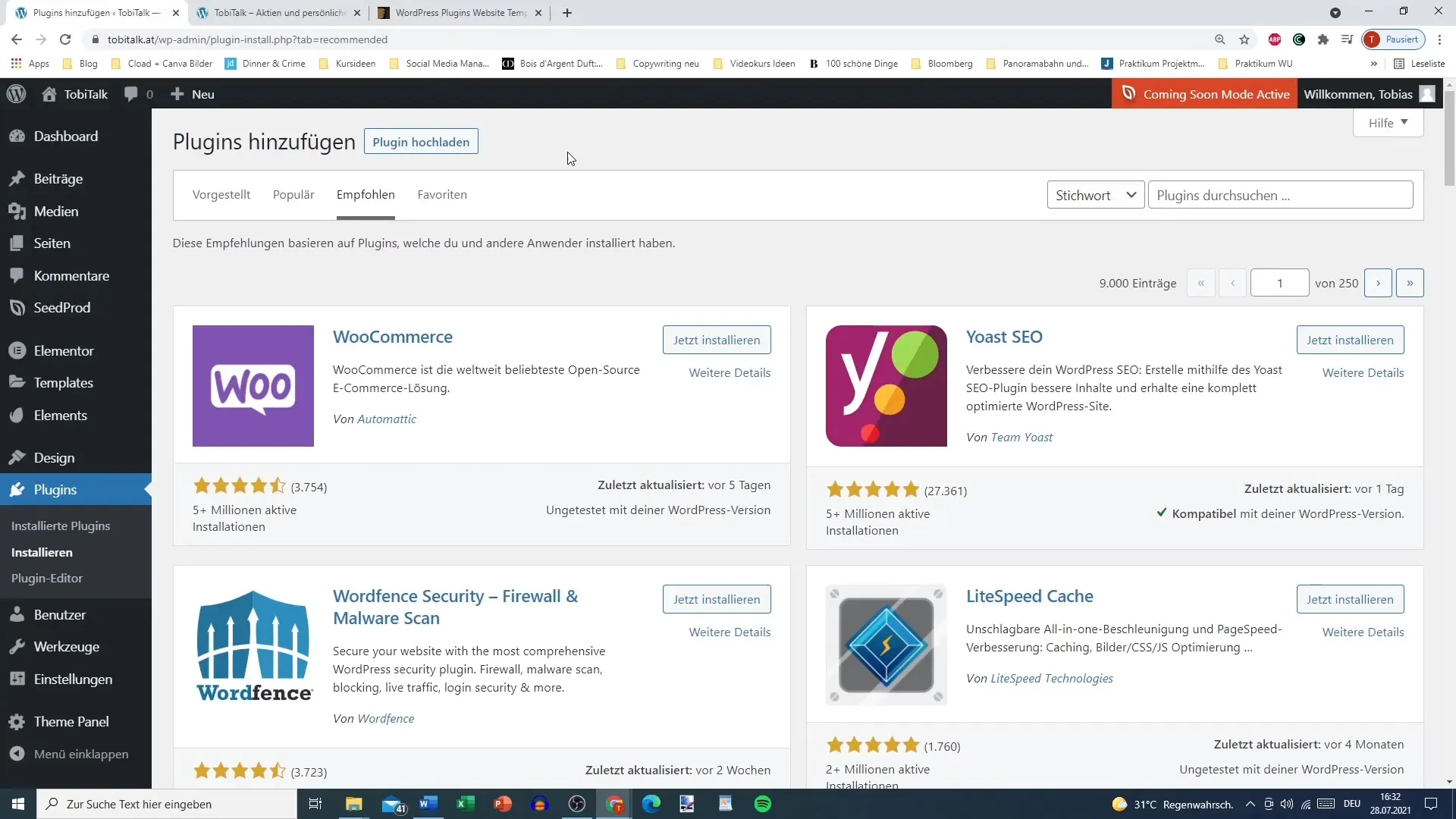
Klik op "Installeren", waardoor de zoekfunctie opent. Je kunt nu de naam "Elementor" invoeren in de zoekbalk.
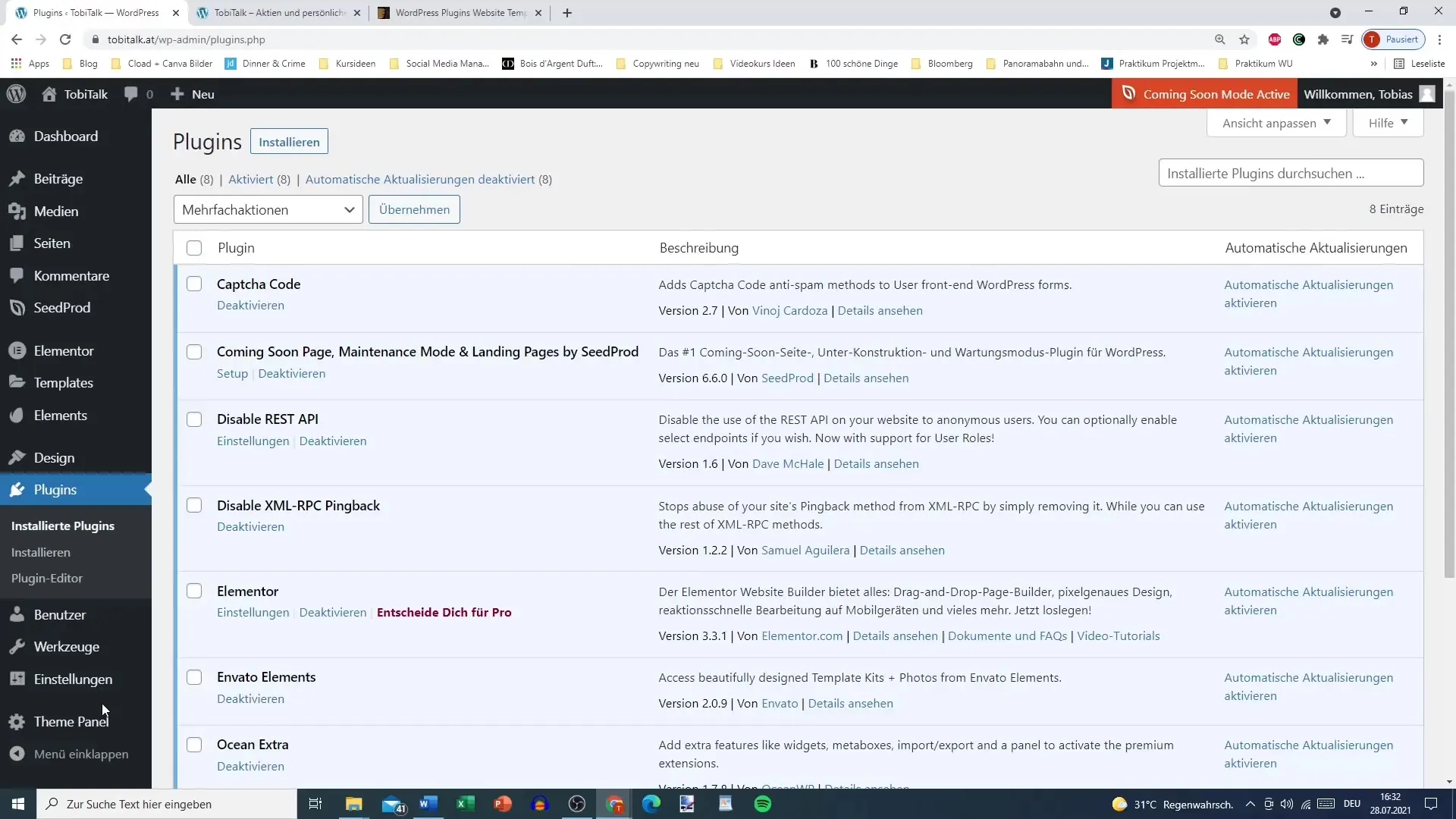
De zoekresultaten tonen Elementor direct aan. Hier zie je ook de "Installeren"-knop. Klik erop om het installatieproces te starten.
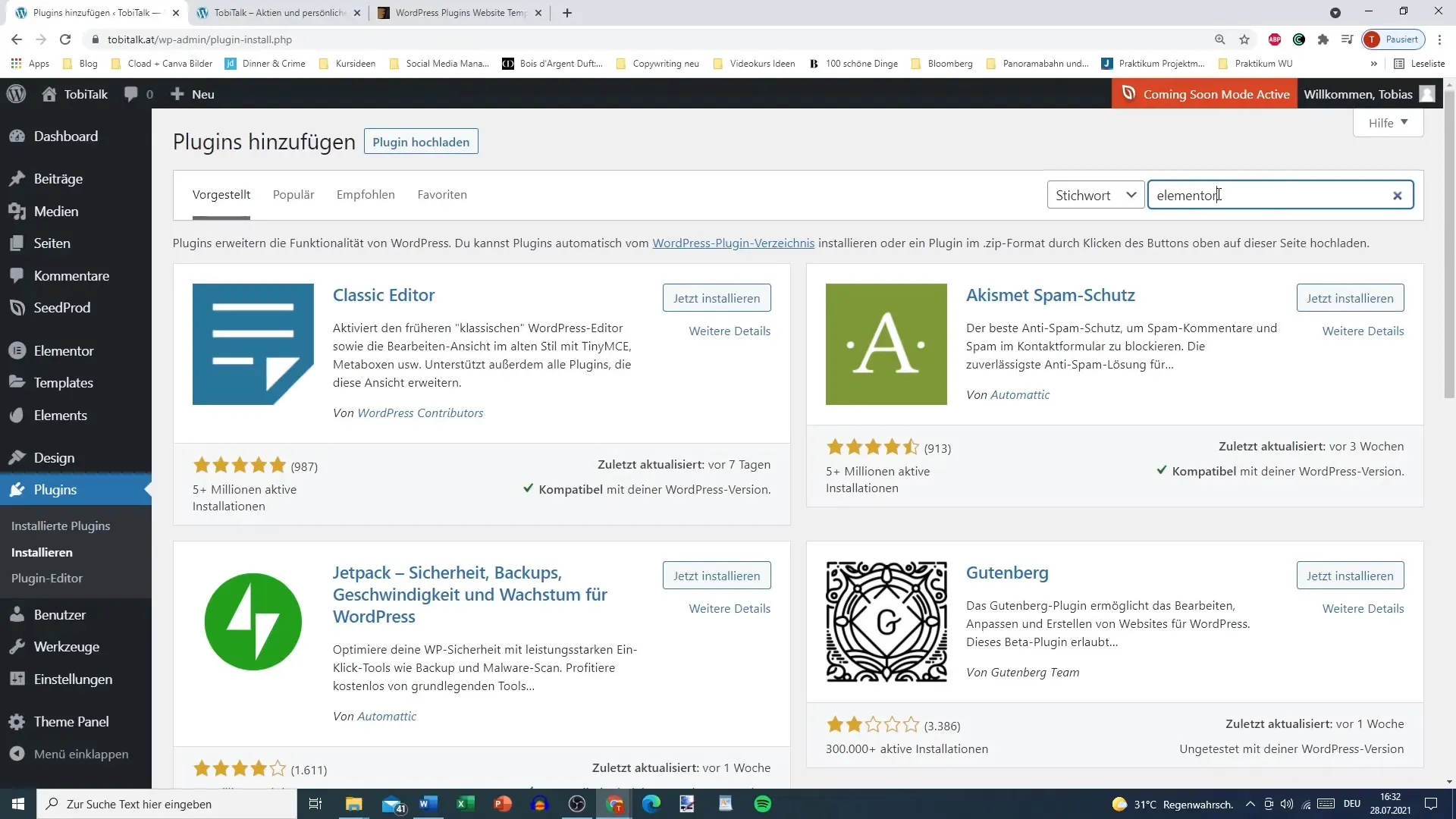
Na de installatie word je gevraagd de plug-in te activeren. Klik op de knop "Activeren" om Elementor klaar voor gebruik te maken op je site.
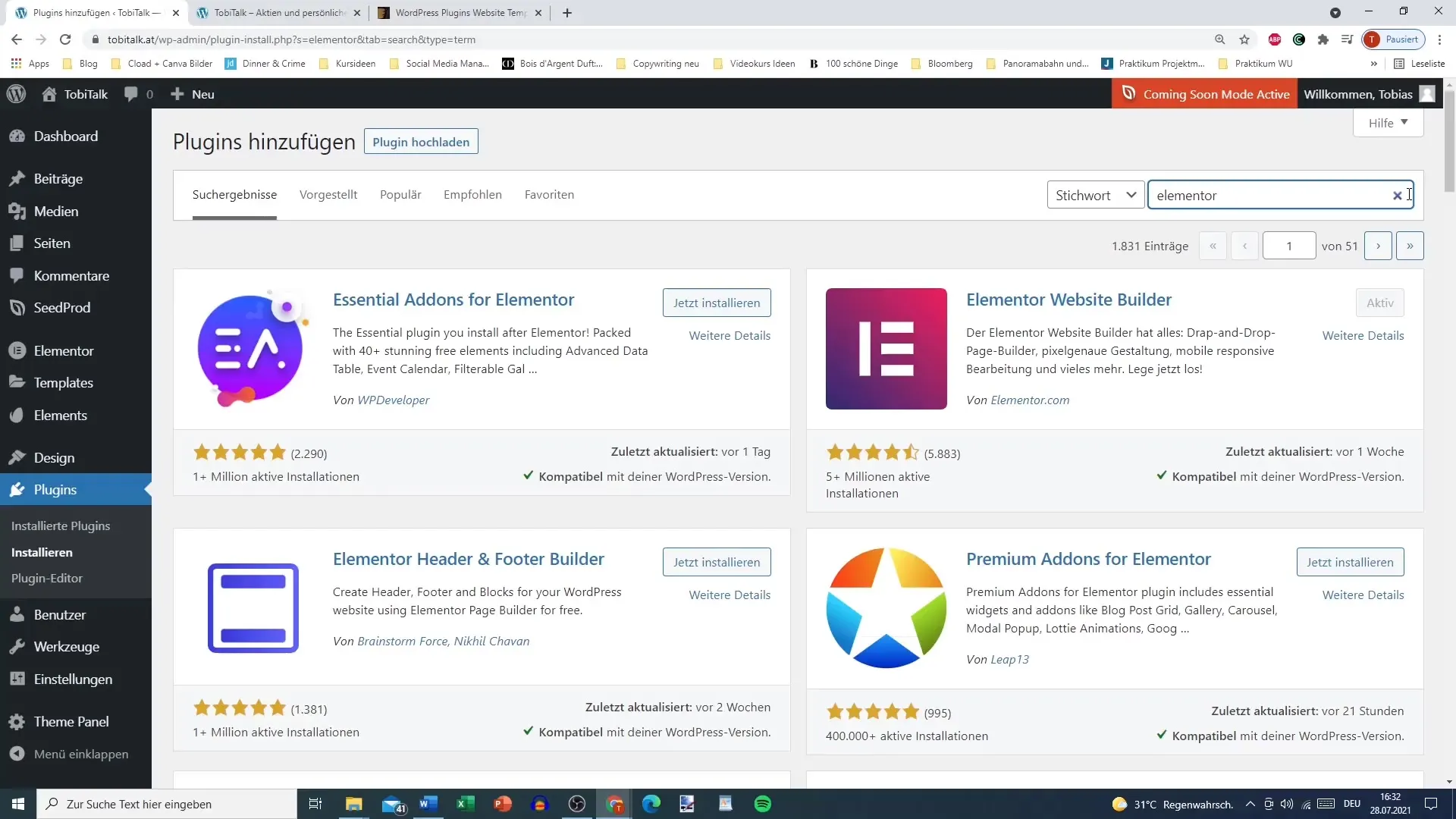
Na activering wordt Elementor weergegeven door WordPress in de plug-inmap. Je kunt nu de instellingen openen en aanpassen om het beste uit de software te halen.
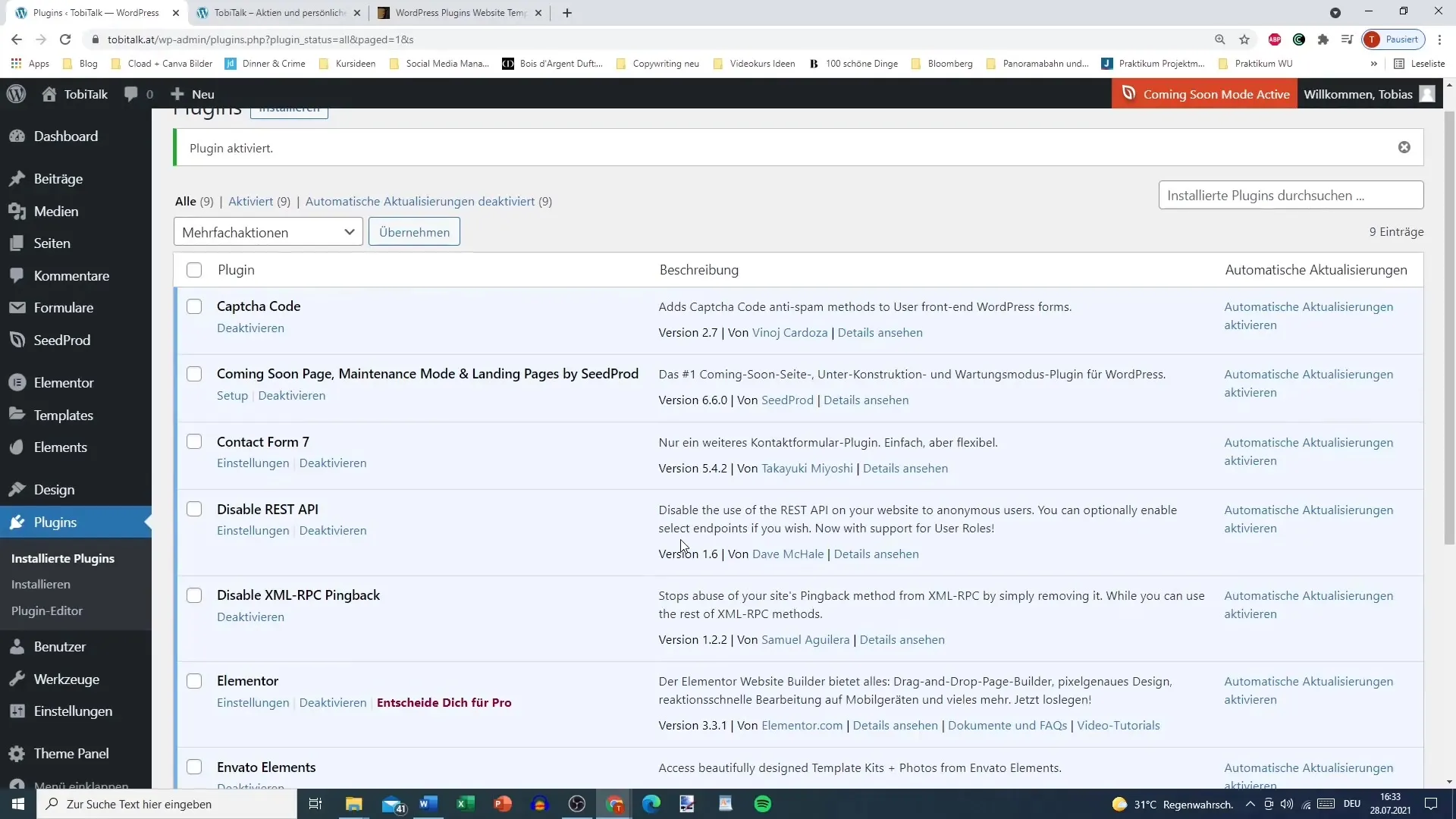
Je hebt ook de mogelijkheid om onnodige plug-ins uit te schakelen of te verwijderen. Het uitschakelen van een plug-in is eenvoudig en helpt je site overzichtelijker en efficiënter te maken.
Als je een plug-in niet langer nodig hebt, zorg er dan voor dat je eerst op "Deactiveren" klikt voordat je deze verwijdert. Hiermee minimaliseer je het risico dat het de prestaties van je site negatief beïnvloedt.
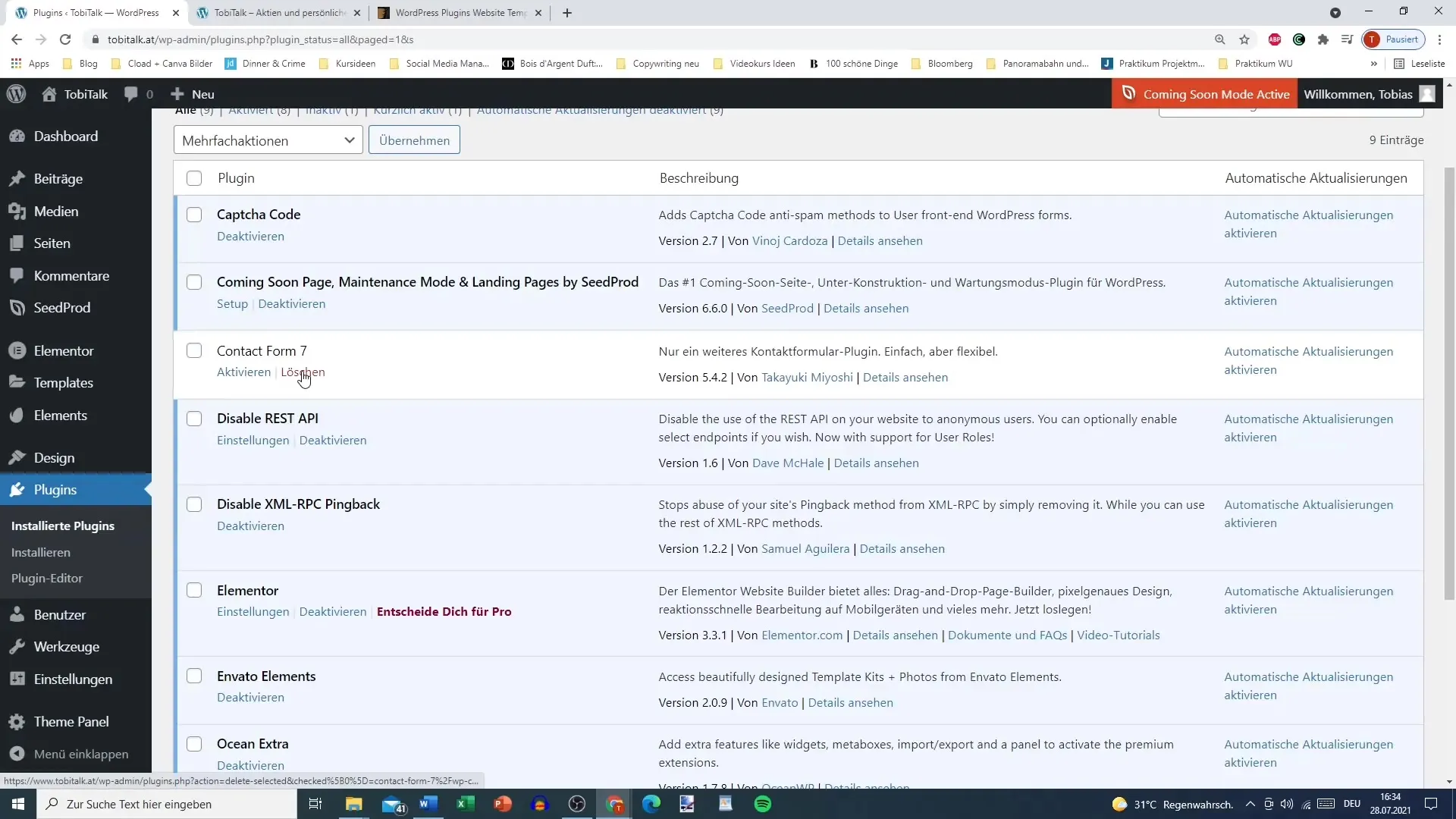
Je kunt ook plug-ins beheren, net zoals op je smartphone, door ongebruikte apps te verwijderen om ruimte vrij te maken. Op deze manier blijft je site snel en functioneel.
Zorg ervoor dat Elementor samen met andere belangrijke plug-ins in je WordPress-installatie aanwezig is, om ervoor te zorgen dat je van alle functies gebruik kunt maken.
Bereid je voor om Elementor in toekomstige projecten te gebruiken en raak gewend aan het gebruik van extra elementen die tot je beschikking staan.
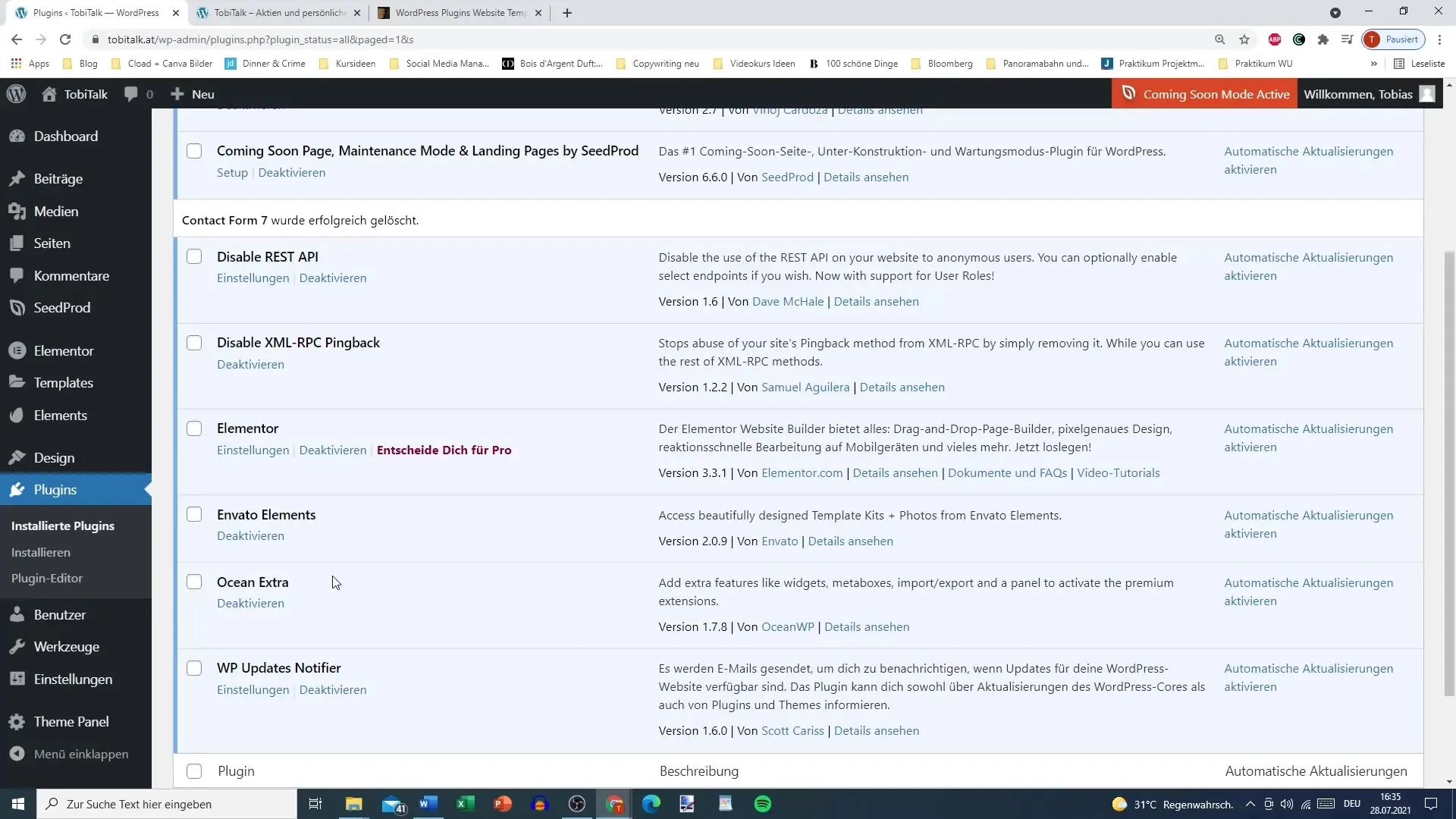
Samenvatting
De installatie en activering van Elementor is een eenvoudig proces dat directe verbeteringen aan je WordPress-ontwerp mogelijk maakt. Met de gebruiksvriendelijke interface kun je snel en effectief aan de slag en indrukwekkende pagina's maken.
Veelgestelde Vragen
Hoe installeer ik Elementor op WordPress?Ga naar "Plugins" in het WordPress-dashboard, zoek naar Elementor en klik op "Installeren".
Moet ik Elementor activeren nadat ik het heb geïnstalleerd?Ja, je moet Elementor activeren om het te kunnen gebruiken.
Wat moet ik doen als ik een plug-in niet meer nodig heb?Deactiveer eerst de plug-in en verwijder deze vervolgens uit je plug-inmap.
Hoe kan ik ervoor zorgen dat mijn site snel blijft?Houd het aantal actieve plug-ins zo laag mogelijk en verwijder onnodige plug-ins.
Kan ik Elementor samen met andere plug-ins gebruiken?Ja, Elementor kan probleemloos samenwerken met andere plug-ins die belangrijk zijn voor je site.


